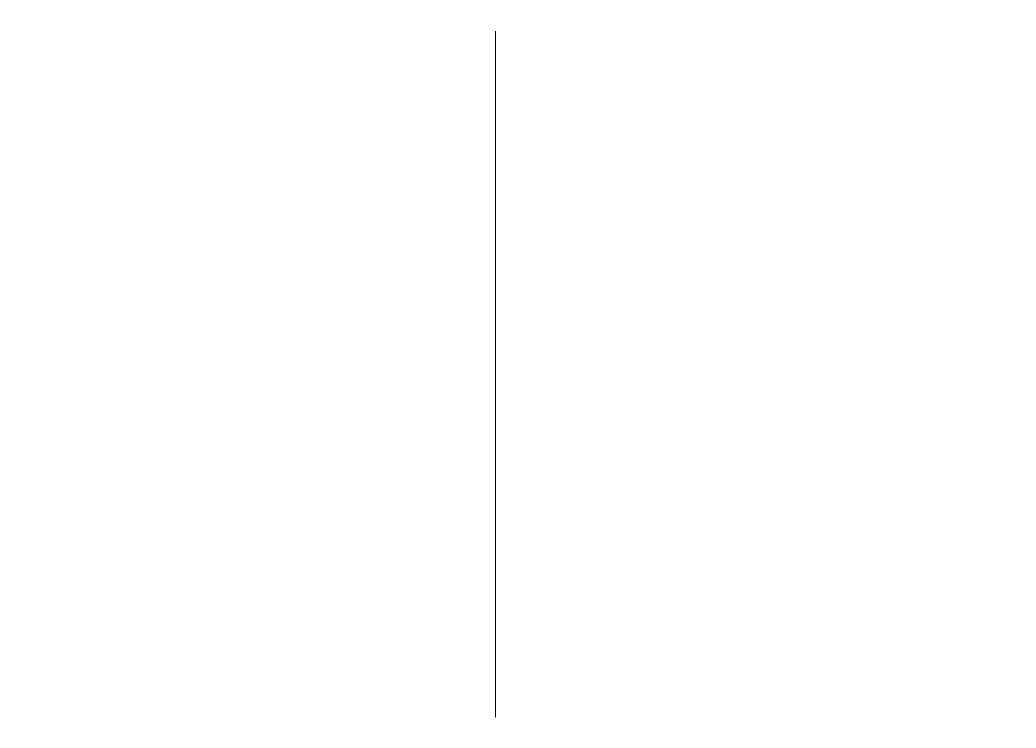
toegangspunt instellen
1. Selecteer
Menu
>
Instrumenten
>
Instell.
>
Verbinding
>
Toegangspunten
.
2. Selecteer
Opties
>
Nieuw toegangspunt
om een
nieuw toegangspunt te maken, of selecteer een
bestaand toegangspunt in de lijst en vervolgens
Opties
>
Toegangspt dupliceren
om het
toegangspunt te gebruiken als basis voor het nieuwe
toegangspunt.
3. Definieer de volgende instellingen:
•
Naam verbinding
— Voer een omschrijvende
naam in voor de verbinding.
•
Drager gegevens
— Selecteer
Wireless LAN
.
•
WLAN-netwerknaam
— Als u de SSID (Service Set
Identifier) wilt invoeren waarmee het specifieke
draadloze LAN-netwerk wordt aangeduid,
selecteert u
Handmat. opgeven
. Als u een van de
draadloze LAN-netwerken wilt selecteren die
binnen bereik zijn, selecteert u
Netw.namen
zken
.
•
Netwerkstatus
— Selecteer
Verborgen
als het
netwerk waarmee u verbinding maakt verborgen is,
of
Openbaar
als het niet verborgen is.
•
WLAN-netwerkmodus
— Als u
Infrastructuur
selecteert, kunnen apparaten met elkaar en met
andere LAN-apparaten communiceren via een
WLAN-toegangspunt. Als u
Ad-hoc
selecteert,
kunnen apparaten onderling rechtstreeks gegevens
verzenden en ontvangen en is er geen WLAN-
toegangspunt nodig.
•
WLAN-beveil.modus
— U moet dezelfde
beveiligingsmodus selecteren als voor het WLAN-
toegangspunt wordt gebruikt. Als u WEP (Wired
Equivalent Privacy), 802.1x of WPA/WPA2 (Wi-Fi
Protected Access) selecteert, moet u ook de
relevante aanvullende instellingen configureren.
Zie de Help bij het apparaat voor meer informatie.
•
WLAN-beveil.instell.
— Bewerk de
beveiligingsinstellingen voor de geselecteerde
beveiligingsmodus.
•
Homepage
— Geef het webadres op van de pagina
die u als startpagina op het scherm wilt weergeven
wanneer u dit toegangspunt gebruikt.
Als u een WLAN-toegangspunt automatisch wilt instellen,
kunt u de WLAN-wizard gebruiken. Selecteer
Menu
>
Connect.
>
WLAN-wiz.
.
Geavanceerde instellingen
voor WLAN-toegangspunten
Selecteer
Menu
>
Instrumenten
>
Instell.
>
Verbinding
>
Toegangspunten
.